Denetim Masası'na Sistem Yapılandırma Aracı (msconfig) nasıl eklenir
Kontrol Paneli(Control Panel) ve Sistem Yapılandırma(System Configuration) aracı sık kullandığınız bir şeyse, ikincisini öncekine eklemeye ne dersiniz? Kayıt Defterinde(Registry) ince ayar yaparak , Windows 10'da Denetim Masasına Sistem Yapılandırması ekleyebilirsiniz .(add System Configuration to the Control Panel)
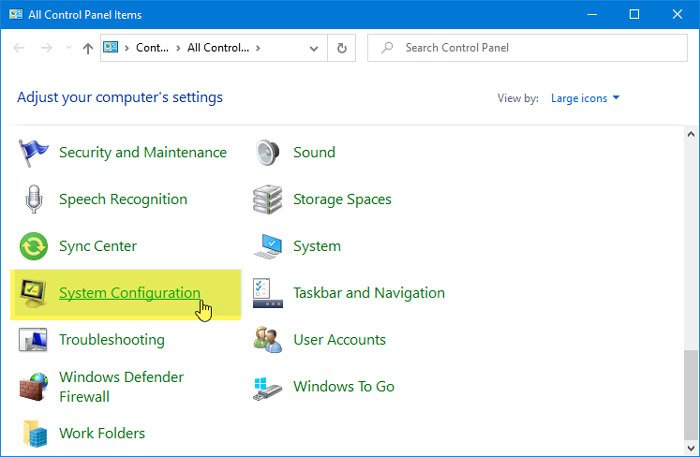
Microsoft , özelliklerin çoğunu Windows Ayarları'na(Windows Settings) taşıdı . Ancak, Denetim Masası(Control Panel) hala önemli bir parçadır ve onu bilgisayarınızda sık sık açarsanız, ona daha fazla seçenek eklemeyi denemelisiniz. Çalıştır istemi aracılığıyla (Run)msconfig komutunu çalıştırmak yerine , aynısını Denetim Masası'na(Control Panel) ekleyebilirsiniz .
Sistem Yapılandırma Aracı , (System Configuration Tool)Başlangıç seçimi(Startup selection) , Güvenli önyükleme(Safe boot) vb. gibi değişiklikler yapmanızı sağlar . Her zaman olduğu gibi, Kayıt Defteri Düzenleyicisi'nde(Registry Editor) herhangi bir değişiklik yapmadan önce Kayıt Defteri dosyalarını dışa aktarmayı(export Registry files) ve bir Sistem Geri Yükleme noktası oluşturmayı unutmamalısınız .
(Add System Configuration Tool)Denetim Masasına(Control Panel) Sistem Yapılandırma Aracı Ekle
Windows 10'da(Windows 10) Denetim Masası'na (Control Panel)Sistem Yapılandırması(System Configuration) eklemek için şu adımları izleyin :
- Bilgisayarınızda Not Defteri'ni açın.
- Kayıt defteri değerlerini içine yapıştırın.
- Dosya > Farklı Kaydet'e gidin.
- Dosyayı kaydetmek istediğiniz yolu seçin.
- .reg uzantılı herhangi bir ad verin.
- Farklı kaydet türünden(Save as type) Tüm Dosyaları(All Files) seçin
- Kaydet'i(Save) tıklayın
- Dosyaya çift tıklayın.
- UAC isteminde Evet'i(Yes) seçin .
- Eklemeyi tamamlamak için Evet'i(Yes) seçin .
Bu adımları ayrıntılı olarak inceleyelim.
İlk başta, uygun Kayıt Defteri(Registry) değerleriyle bir .reg dosyası oluşturmanız gerekir . Bunu yapmak için, bilgisayarınızda bir Not Defteri(Notepad) penceresi açın ve aşağıdaki metinleri geçin-
Windows Registry Editor Version 5.00
[HKEY_LOCAL_MACHINE\SOFTWARE\Classes\CLSID\{D14ED2E1-C75B-443c-BD7C-FC03B2F08C15}]
@="System Configuration"
"InfoTip"="Perform advanced troubleshooting and system configuration"
"System.ControlPanel.Category"="5"
[HKEY_LOCAL_MACHINE\SOFTWARE\Classes\CLSID\{D14ED2E1-C75B-443c-BD7C-FC03B2F08C15}\DefaultIcon]
@="msconfig.exe"
[HKEY_LOCAL_MACHINE\SOFTWARE\Classes\CLSID\{D14ED2E1-C75B-443c-BD7C-FC03B2F08C15}\Shell\Open\Command]
@="msconfig.exe"
[HKEY_LOCAL_MACHINE\SOFTWARE\Microsoft\Windows\CurrentVersion\Explorer\ControlPanel\NameSpace\{D14ED2E1-C75B-443c-BD7C-FC03B2F08C15}]
@="System Configuration"
Şimdi Dosya'ya(File) gidin ve Farklı Kaydet(Save As) seçeneğini tıklayın. Ctrl+Shift+S tuşlarına birlikte basabilirsiniz .

Ardından, dosyayı kaydetmek istediğiniz dizini seçin, .reg uzantılı bir ad yazın , Kayıt türü(Save as type) açılır listesinden Tüm Dosyalar'ı seçin ve (All Files)Kaydet(Save ) düğmesini tıklayın.
Bundan sonra , bilgisayarınızda bu .reg dosyasını açmanız gerekir . Bunun için dosyayı bulun ve üzerine çift tıklayın. UAC istemini bulabilirsiniz . Öyleyse, Evet(Yes) düğmesini ve tekrar aynı düğmeyi tıklayarak Kayıt Defteri(Registry) değerlerini Kayıt Defteri Düzenleyicisi'ne(Registry Editor) dahil edin .
Bundan sonra, Denetim Masası'nda Sistem (Control Panel)Yapılandırması(Configuration) veya msconfig seçeneğini bulabilirsiniz . Bu seçeneği kaldırmak istemeniz durumunda; Kayıt Defteri Düzenleyicisi'nde(Registry Editor-) bu yola gidebilirsiniz-
HKEY_LOCAL_MACHINE\SOFTWARE\Classes\CLSID\
Ve bu anahtarı silin:
{D14ED2E1-C75B-443c-BD7C-FC03B2F08C15}
Bunun için bu tuşa sağ tıklayın, Sil (Delete ) seçeneğini seçin ve onaylamak için Evet düğmesine tıklayın.(Yes)
Umarım bu eğitim size yardımcı olur.
Related posts
System Properties Nasıl Açılır Windows 10 Control Panel
Windows 10'de System Control Panel System nerede, şimdi?
Control Panel'i Windows 11 ve Windows 10'da açmanın 17 yolu
Denetim Masasından Dosya Geçmişi ile Çalışma: Yapabilecekleriniz ve yapamayacaklarınız!
Windows 10'te Services.msc Control Panel'ya nasıl kaldırılır veya eklenebilir
Local Group Policy Editor için Control Panel içinde Windows 10 nasıl eklenir
Device Manager boş & Windows 11/10 şey gösterilmiyor demektir
Windows 10'da Kullanıcı Hesabı Denetimi (UAC) düzeyi nasıl değiştirilir?
Fix NVIDIA Control Panel Değil Açılış
DÜZELTME: Nvidia Kontrol Paneli Eksik
Windows'ta Tanrı Modu Denetim Masası Nasıl Etkinleştirilir
NVIDIA Control Panel Access reddedildi - ayarları uygulanmayacak
UAC (Kullanıcı Hesabı Denetimi) nedir ve neden asla kapatmamalısınız?
Java listing bile kaldırma Java sonra Windows Control Panel kalıntılarda
Nasıl Açık Control Panel için (Windows 10, 8, 7, Vista, XP)
Registry Editor için Control Panel içinde Windows 10 nasıl eklenir
Control Panel and Windows 10 Settings App etkinleştirme veya devre dışı bırakma
Network and Sharing Center Windows 10'da açılmıyor
Remove NVIDIA Control Panel Context Menu and System Tray'ten
Windows 10'da Denetim Masası'nı ve Komut İstemini WinX menüsüne ekleyin
